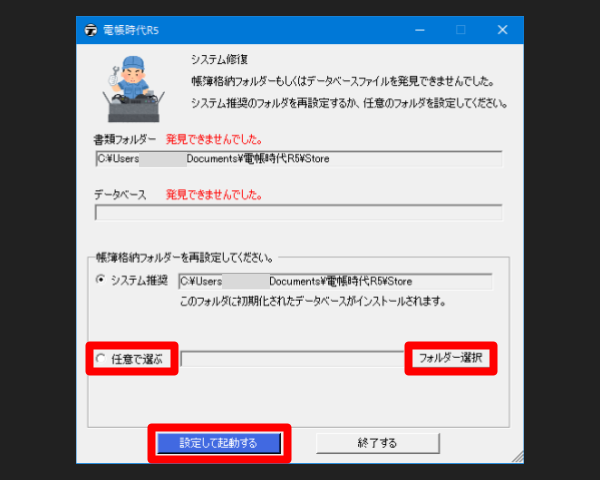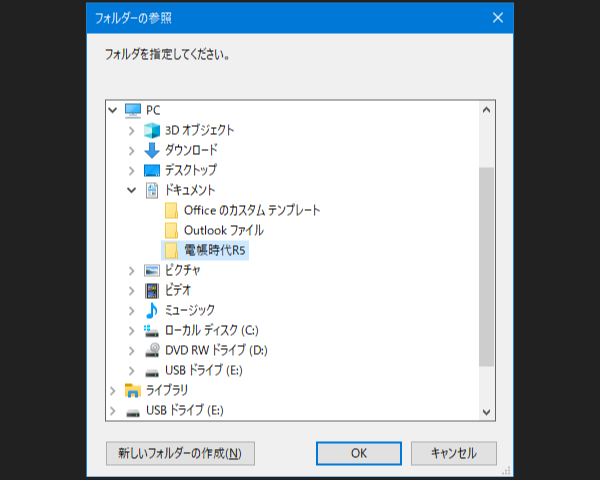電帳時代を初めて起動すると、初期設定画面が立ち上がります。
設定したすべての項目は後から変更することも可能です。
目次
初期設定~スタート画面の使い方~
法人名/事業者名
- 電帳時代をご利用になる確定申告書に記載される法人名、または事業者名を正式に入力してください。
正式に入力する理由は、
- 法人名/事業者名/作業者名は事務処理規程に反映されるため (事務処理規程は後述)
- 電子書類の取り込み時にご利用可能なOCR機能の認識精度向上のため
決算月(末日)
- 電帳時代をご利用になる事業の決算月を入力します。
個人事業主の方は、「地方税法 第七百一条の三十一」により個人に係る課税期間は01/01 ~ 12/31と定められているため、12月を指定してください。
参考:地方税法(昭和二十五年法律第二百二十六号)
作業者名
- 電帳時代の利用者名を正確に入力してください。あだ名や略称はおすすめしておりません。
*保存要件の真実性の確保のため記載が必要です。訂正削除の履歴を記録するために登録します。また、事務処理規程の管理責任者に反映されます。
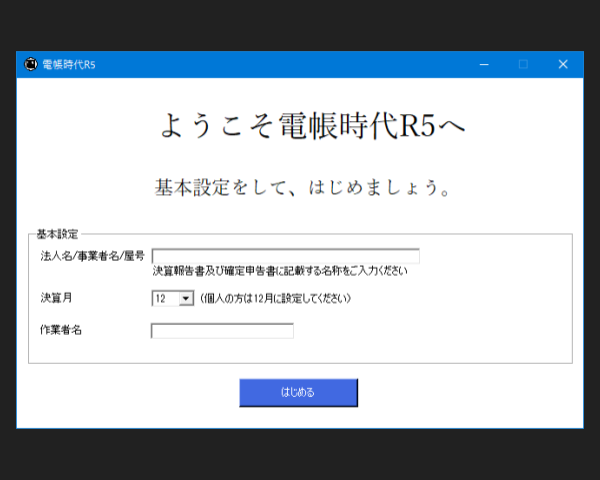
システム修復画面が表示された場合
電子書類を格納する書類フォルダや、電子書類のデータベースファイルが発見できなかった場合、システム修復画面が表示されます。
(初めての利用である場合はシステム修復画面は表示されません)
万が一初めての利用で表示されました場合は以下の設定手順に沿って初期設定をお願いします。
通常、これは書類フォルダやデータベースファイルが移動、削除、名前の変更等がされた際に表示されます。
通常、これは書類フォルダやデータベースファイルが移動、削除、名前の変更等がされた際に表示されます。
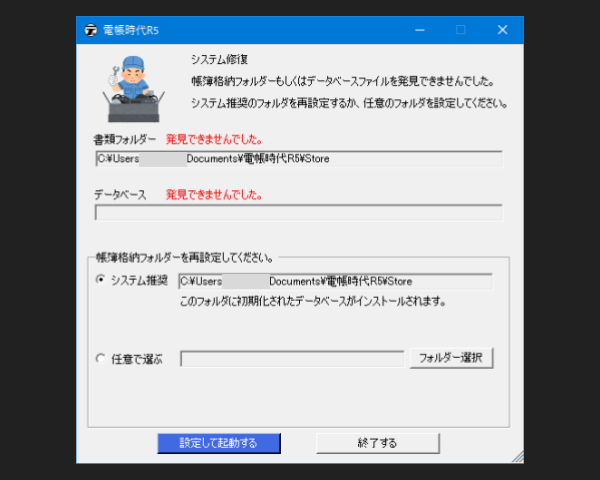
デフォルトで設定される(システム推奨とされる)書類フォルダの保存先は、
C:\Users\”ユーザー名”\Documents\電帳時代R5\Store
となっています。
システム推奨の保存先を指定する場合
「システム推奨」にチェックが入っていることを確認します。
青い「設定して起動する」ボタンをクリックすると、電子書類を格納する書類フォルダがシステム推奨の保存先に設定され、電帳時代が起動します。
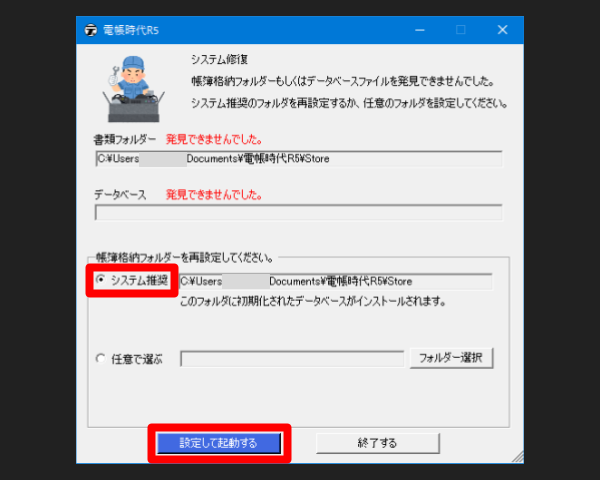
任意の保存先を指定する場合
「任意で選ぶ」にチェックを入れ、「フォルダー選択」ボタンをクリックします。
保存先を指定するウィンドウが立ち上がり、保存先を指定します。
青い「設定して起動する」ボタンをクリックすると、電子書類を格納する書類フォルダが任意の保存先に設定され、電帳時代が起動します。
任意の保存先を指定することも可能ですが、自己でフォルダを管理(移動や削除等しないようにするなど)する必要があり、サポートも受けづらくなってしまいますのでシステム推奨の保存先にしておくことをおすすめします。